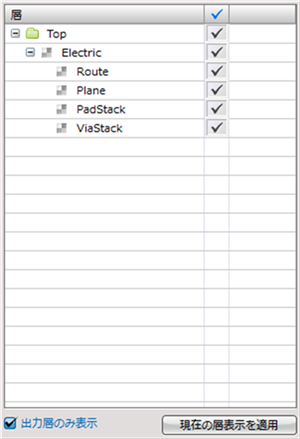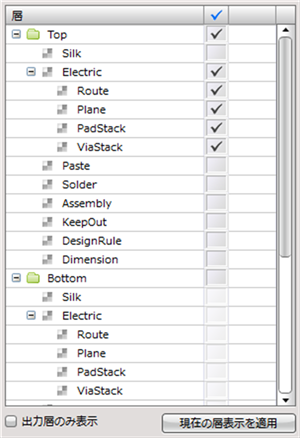プリント基板CAD : PCB設定
ODB++(PCB設定)
PCBドキュメントのODB++ファイル出力時に行う設定です。
ODB++とはOpen Data Baseの略で、PCB設計および実装業者間のデータ交換を統合的に実行できるデータ形式です。
PCBの設計から製造におけるCAD、CAM、DFMでやり取りされ必要とされる情報を網羅しており、ガーバーよりも多くの情報を含んでいる為、情報の不足や、認識違いによる不具合が起こりません。
ODB++ファイルで出力する表示層をあらかじめ設定しておくことができます。
PCB設定画面の開き方はPCB設定についてを参照してください。
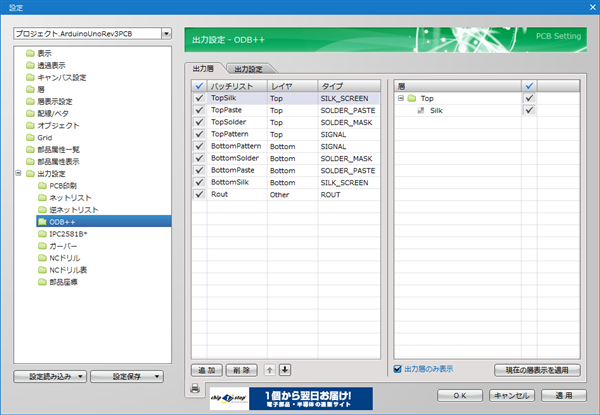
| タブ項目 | 内容 |
|
ODB++出力時の表示層の組み合わせを登録しておくことができます。 |
|
|
ODB++ファイル出力時の出力項目を設定できます。 |
出力層
ODB++出力時の表示層の組み合わせを登録しておくことができます。
左側のチェックが有効/無効の切り替えになり、一時的に出力する必要のない項目などはチェックを外してください。
バッチリスト設定例)
TopSilkではTop層の「Silk」のみを表示状態で出力します。
その他TopPatternなどそれぞれの表示設定を行っている表示組み合わせで一括に出力できます。
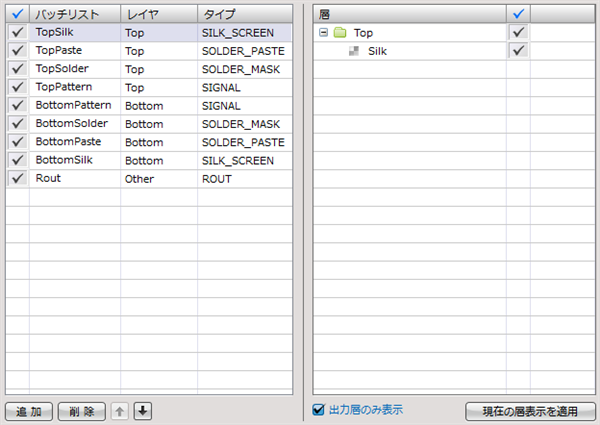
| バッチリストの追加方法 |
| バッチリストの追加方法をご紹介します。 |
|
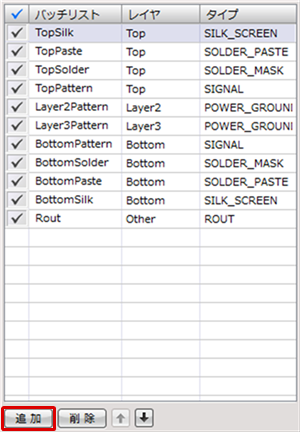 |
|
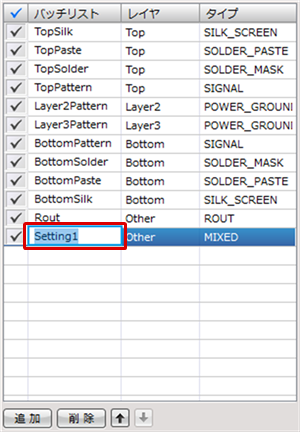 |
|
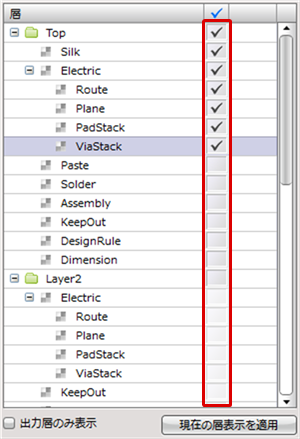 |
|
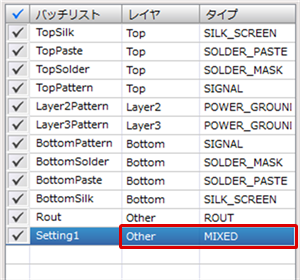 |
レイヤとタイプの設定について
ODB++フォーマットではTop,Bottomなどの「レイヤ(層)」とシルクスクリーン、はんだマスク、はんだペーストなどの「タイプ」が識別される必要がありますので、必ず「レイヤ」と「タイプ」を設計で使用されている層に対して選択してください。
レイヤは物理層を割り当ててください。
タイプは以下のタイプから選択して設定してください。
タイプ一覧
| タイプの種類 | 内容 |
|
SILK_SCREEN |
シルクデータの層 |
|
SOLDER_PASTE |
ペーストマスクの層 |
|
SOLDER_MASK |
ソルダーマスクの層 |
|
SIGNAL |
信号線の層 |
|
POWER_GROUND |
電源の層 |
|
MIXED |
信号線と電源の混合の層 |
|
ROUT |
基板外形や、基板上の大きな穴の層 |
|
DOCUMENT |
さまざまな情報用の層 |
| バッチリストの削除方法 |
| バッチリストの削除方法をご紹介します。 |
|
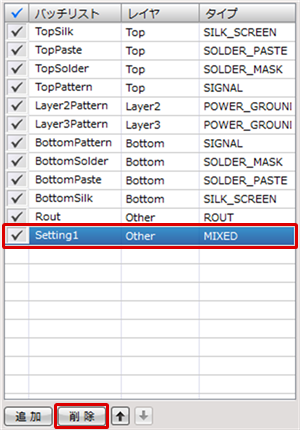 |
| バッチリストの名称変更方法 |
| バッチリストの名称変更方法をご紹介します。 |
|
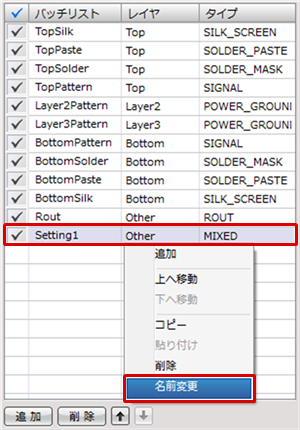 |
出力層のみ表示
「出力層のみ表示」のチェックをはずすとすべての層が表示されます。
| 「出力層のみ表示」のチェックあり | 「出力層のみ表示」のチェックなし |
|
|
|
現在の層表示を適用
現在の設計図面で適用されている層表示を自動的に適用することができます。
画面上で表示を確認した設定をそのまま適用できるので便利です。
出力設定
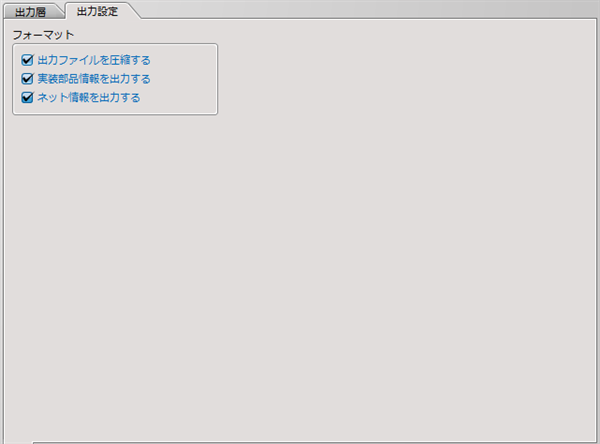
ODB++ファイル出力時の出力内容を設定できます。
| 項目 | 内容 |
|
出力ファイルを圧縮する |
ODB++ファイルを*.tgz形式で圧縮して保存します。 |
|
実装部品情報を出力する |
ODB++内部に実装部品情報(座標/形状含む)も出力します。 |
|
ネット情報を出力する |
ODB++内部にネット接続情報を出力します。 |
ODB++出力方法
ODB++出力方法には以下の方法があります。
・PCB設定のODB++画面の「 」アイコンをクリック
」アイコンをクリック
・PCBドキュメントを開き、【プロジェクト】→【ODB++】→【ODB++出力】
・バッチ出力
設定の保存方法
設定を保存したり、読み込むことができます。詳しくは初期環境設定を参照してください。